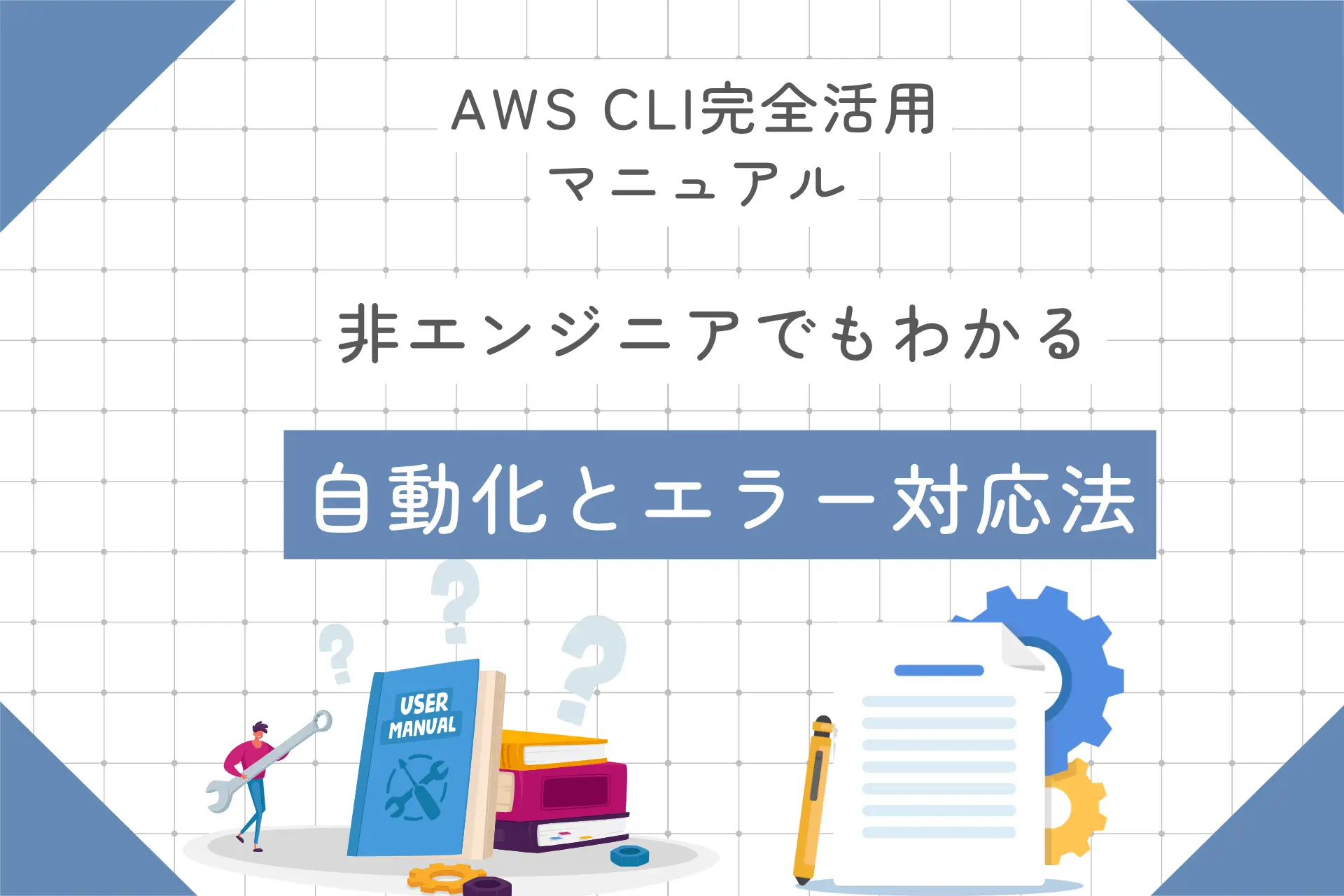AWS Amplify超入門|React対応のフルスタック開発を1人で実現する方法

目次
1. AWS Amplifyとは?
AWS Amplify(エーダブリューエス・アンプリファイ)とは、Amazonが提供する、フロントエンド開発者のための “サーバーレスアプリケーション開発支援プラットフォーム” です。
クラウドのインフラ構築や複雑なコードを書くことなく、「ログイン機能がほしい」「APIでデータのやり取りがしたい」「画像を保存したい」といった機能を、短時間で導入することができます。
とくにReact(リアクト)やVue.js(ヴュー)などのJavaScriptライブラリと親和性が高く、単に開発を楽にするだけでなく、生産性と拡張性にも優れたツールです。
スタートアップ企業や少人数チームが素早くプロトタイプを作る上でも非常に相性が良いため、フロントエンド担当者が「サーバーやデータベースのことは専門外」と感じている場合でも、無理なく活用できます。
1-1 サーバーレス開発の概要
サーバーレスという言葉は、「サーバーが無い」という意味ではありません。
正しくは、「サーバーを自身で構築・管理しなくてもよい」開発スタイルのことを指します。
AWS Amplifyを使えば、コンピューター上で動かすサーバー(バックエンド)部分はすべてAWSの仕組みにお任せでき、開発者はアプリケーションの見た目や機能部分(フロントエンド)に集中できます。
例えば、ユーザーの登録・ログインを行う認証機能を数分で導入できたり、数クリックでWeb APIやデータベースの設定が完了するなど、日々の開発工数を大幅に減らせる点が魅力です。
また、使った分だけ課金される仕組みのためコストパフォーマンスも良好で、アクセスが増えた場合でも自動的にシステムが拡張してくれます(これを「オートスケーリング」といいます)。
1-2 他のAWSサービスとの関係性
AWS Amplifyは、単体で動くわけではありません。
実際には、Amazon Cognito(ユーザー管理)、DynamoDB(データベース)、S3(ファイルストレージ)などと密接に連携しています。
これらのサービスの設定や連携は通常なら別々に行う必要がありますが、Amplify CLI(コマンドラインツール)を使えば、これらの操作を統合的に行えるのが大きな特徴です。
例えば「amplify add auth」という1つのコマンドでAmazon Cognitoを使った認証システムが簡単に設定できるのです。
このように、AWS Amplifyは複数のAWSサービスの“窓口”としても機能するため、特定のサービスの深い専門知識がなくても統合的なシステムが構築できます。
1-3 Reactとの親和性
React(リアクト)はFacebookが開発した、ユーザーインターフェース(UI)構築のためのライブラリです。
AWS AmplifyはこのReactと非常に相性がよく、公式でサポートするライブラリも用意されています。
例えば、「Amplify UI React」という専用のコンポーネント群を活用すれば、ログイン画面やプロフィール管理画面、ファイルのアップロード画面などが数行のコードで作成できます。
またReactのライフサイクルや状態管理に合わせた設計になっており、フロントエンド中心の開発者にとって非常に扱いやすいのも特徴。
Reactベースのアプリケーションで、バックエンドも統合したいというシチュエーションで、AWS Amplifyはまさに理想的な選択肢といえるでしょう。
2. 開発環境の準備
AWS Amplifyを使ったアプリ開発をスムーズに行うためには、いくつかのツールを事前にインストールしておく必要があります。
ここでは、Reactを使ったプロジェクトでAmplifyを活用するために最初に整えておくべき準備環境について詳しく説明します。
少人数で動くスタートアップや開発スピードを強く意識するプロジェクトでは、セットアップの手間を最小限に抑えておくことで、後の開発フェーズが大幅に効率化します。
2-1 必要なツールとライブラリ(Node.js, npm, Git, etc.)
まず、以下の開発ツールをインストールしておくことが推奨されています。
①Node.js:JavaScriptで開発するための実行環境。Amplify CLIやCreate React Appを動作させるために必須です。公式サイトから最新版をダウンロードできます。
②npm(Node Package Manager):Node.jsに付属するパッケージマネージャーで、外部ライブラリのインストールに使用します。
③Git:バージョン管理に使うツールで、AmplifyのCI/CD機能(後述)やGitHub連携時にも必須です。
④エディタ:コードを書くためのテキストエディタ。Visual Studio Codeが特に使いやすく、多くの開発者に支持されています。
これらをPCにインストールした状態からスタートするのが、Amplify使用時の基本環境です。
2-2 AWSアカウントの作成とセットアップ
Amplifyを使うには、Amazon Web Servicesのアカウントが必要です。
アカウントの作成自体は無料で、公式サイトにアクセスしてメールアドレスや支払い情報を入力すると、数分で完了します。
作成後にはIAM(Identity and Access Management)ユーザーを用意し、セキュリティに配慮した形でCLIを操作できるようにします。
IAMユーザーには、「AdministratorAccess-Amplify」という権限を与えることで、Amplifyに必要な設定を自動で行えるようになります。
その後、AWS CLIを用いて「aws configure」コマンドからアクセスキーとシークレットキーの登録を行うことで、ローカル環境とAWSアカウントがつながります。
2-3 Amplify CLIのインストールと初期設定
いよいよAmplify CLI(Command Line Interface:コマンド操作ツール)の導入です。
以下のようにターミナル(コマンド入力画面)からインストールできます。
```bash
npm install -g @aws-amplify/cli
```
インストール後は「amplify configure」を実行して、AWSアカウントとの連携を行います。
続いて、使用するリージョンやIAMユーザーの情報を指示通りに入力していくと、初期設定は完了です。
Amplify CLIによって、Amplifyプロジェクトの初期化・機能追加・更新・削除といった操作をすべてコマンドで実行できるため、開発体験がとてもスムーズになります。
3. React アプリケーションの初期構築
AmplifyとReactを組み合わせて開発を進めるとき、最初にReactベースのプロジェクトを用意しておくことがポイントです。
Amplifyは既存のReactプロジェクトにも導入可能ですが、新しく作る場合には以下の手順がおすすめです。
3-1 Create React App の導入
Reactのプロジェクトを素早く作れるコマンドが、Create React App(CRA)です。
以下のコマンドでアプリの雛形をつくることができます:
```bash
npx create-react-app my-amplify-app
cd my-amplify-app
```
この段階で、Reactプロジェクト特有のファイル構成(publicやsrcディレクトリなど)が生成されており、この中にコンポーネントや画面を順次追加していく形になります。
CRAは開発サーバー付きで、変更内容をリアルタイムに反映できるため、開発スピードが大幅に向上します。
3-2 プロジェクトフォルダ構成の基本
Reactアプリのディレクトリ階層は、最初はシンプルですが機能拡張に備えて以下のような構成にすると整備しやすくなります。
・src/
・components/ (UIパーツをまとめる)
・pages/ (ページ単位で画面構成)
・services/ (AmplifyのAPI操作を記述)
・assets/ (画像などの素材)
とくにAmplifyを導入した場合には「src/aws-exports.js」という設定ファイルが自動生成され、多くのAmplifyカテゴリと連携する中核となるため、誤って削除しないよう注意が必要です。
3-3 コンポーネントの設計方針
Reactの強みは部品化(コンポーネント化)による再利用性の高さです。
例えば、ログインフォーム・ファイルアップロードパネルなどの機能をコンポーネント単位で作っておけば、他の画面でも同じものを呼び出すだけで使い回しできます。
Amplifyではこれらを活用するために「Amplify UI Components」という専用部品が用意されており、ログイン・登録・プロフィール編集といった汎用的なUIをすぐに取り入れることが可能になります。
そのため、あらかじめコンポーネント単位で画面・機能を分けて設計しておくことで、Amplifyの導入もさらにスムーズになるのです。
4. Amplify プロジェクトの作成と初期設定
AWS Amplifyの導入準備が整ったら、実際のプロジェクトにAmplifyを設定します。
このフェーズでは、Amplify CLIを使ってバックエンドの基盤を構築し、自動生成される構成ファイルによってローカルアプリケーションとクラウド環境との連携を可能にします。
この初期設定を正しく行うことで、後の機能追加やデプロイでトラブルが起こりにくくなり、開発体験も改善されます。
4-1 amplify init コマンドの実行
Reactプロジェクトのルートディレクトリで、次のコマンドを実行します。
```bash
amplify init
```
このコマンドは、Amplifyプロジェクトを立ち上げるための初期設定ツールで、いくつかの質問がターミナル経由で表示されます。
質問内容には、「プロジェクトの名前」「開発言語(JavaScript)」「フレームワーク(React)」「認証情報」「クラウド環境のリージョン」などが含まれます。
この情報を元に、AWS上にAmplify用の基盤が作成され、ローカルに設定ファイルが追加生成されます。
4-2 プロジェクト設定の確認と構成ファイルの役割
amplify init を完了させると、プロジェクト内に以下のようなフォルダ・ファイルが生成されます。
・/amplify:Amplifyプロジェクトの定義情報を格納(json、yaml形式)
・src/aws-exports.js:ReactアプリとAWSサービスをつなぐ設定ファイル
特に「aws-exports.js」はAmplifyで使う各種サービス(API、認証、ストレージなど)の接続情報を持つ非常に重要なファイルです。
Amplifyライブラリを通じてこのファイルを読み込み、React側で各種機能を呼び出すという仕組みになっています。
基本的にはこのファイルを直接編集する必要はありません。設定の変更がある場合は、再度CLIコマンドを使って設定を変更し、自動で上書きするのが推奨されます。
4-3 ホスティング環境の準備
AmplifyはGitHubなどのソースコードと連携させ、ビルドとホスティングをワンストップで提供することに長けています。
後述する「Amplify Console」上で、プロジェクトをWebと連携し、ホスティング環境を整えることで、リポジトリにpushした内容が自動的に反映されるCI/CD(継続的インテグレーション/継続的デリバリー)機能も利用可能になります。
こういった環境整備を初期段階で行っておくことで、後のステージで起こる「ビルドが通らない」「本番反映のやり方がわからない」といったトラブルを避けやすくなります。
5. 認証機能の追加(Auth)
Webアプリケーションでは、ほとんどの場合「ユーザー管理(アカウント登録やログイン機能)」が必要となります。
これを実現するのが、Amplify Authカテゴリです。
Amplifyでは「Amazon Cognito(コグニート)」というサービスと連携することで、安全な認証機能を数ステップで導入可能です。
セキュリティ面でも実績があり、商用レベルで求められる要件を満たすユーザー管理システムとして多くの企業で採用されています。
5-1 Amazon Cognito の概要
Amazon Cognitoは、主に次のようなことができるユーザー管理サービスです。
・ユーザーの会員登録、確認メール、ログイン認証
・パスワードのリセットや多要素認証(MFA)
・SNSログインとの連携(Amazon, Google, Facebookなど)
これらの機能は通常、セキュリティの観点から設計に注意が必要ですが、Cognitoを使うことでAWS側で堅牢なシステムと接続でき、初心者でも安心して使えます。
AmplifyはこのCognitoを簡単に追加・設定できるラッパーツール(操作簡略化をする仕組み)だと考えると理解しやすくなります。
5-2 amplify add auth の使い方
認証機能の追加は、以下の1コマンドで可能です:
```bash
amplify add auth
```
実行すると、「認証の設定方法(簡易 / 高度)」を選ぶ形になるため、最初は「Default configuration(デフォルト設定)」を選びましょう。
これだけで、メール認証をベースとする会員登録・ログイン機能が実装されます。
完了後、「amplify push」を実行すると、CognitoユーザープールがAWS上に展開され、Reactアプリと接続されます。
5-3 サインアップ / ログイン画面の実装
Amplify UIには、ユーザーインターフェースとしてすぐ使えるサインインやサインアップ用のReactコンポーネントが提供されています。
例えば、以下のようにReactコードで呼び出せます:
```jsx
import { withAuthenticator } from '@aws-amplify/ui-react';
function App() {
return
ログイン後の画面
;
}
export default withAuthenticator(App);
```
このコードだけで、ログインしていないユーザーには自動的にログイン画面が表示され、認証に成功すると通常のアプリが動くようになります。
Amplify UIはデザインのカスタマイズも可能なため、自社のブランドに合った画面に調整することも可能です。
6. データベースとAPIの構築(GraphQL / REST API)
アプリがユーザーに価値を提供するためには、保存や取得のためのデータベースや、それとやり取りを行うAPIの設計が不可欠です。
AWS Amplifyはバックエンドレス(サーバー不要)の設計を得意としており、複雑な知識がなくてもデータベースやAPIをかんたんに構築できます。
GraphQL(グラフキューエル)やREST(レスト)といったAPI形式が選べ、それぞれの用途に応じて柔軟に選択できるのも特徴です。
6-1 amplify add api でGraphQLエンドポイントを作成
Amplify CLIを使ってAPIを追加するには、以下のコマンドを使います。
```bash
amplify add api
```
選択肢の中から「GraphQL」を選ぶと、GraphQL APIのエンドポイントが生成されます。
GraphQLはFacebookが開発したAPI技術で、取得したいデータ項目だけを選んで問い合わせることができる効率的な仕組みです。例えば、「ユーザーIDと名前だけ取得」などができる点がRESTよりもスマートとされています。
AmplifyではGraphQLのAPI定義を使って、自動的にデータベース(DynamoDB)やクエリのテンプレートなどを生成してくれます。
6-2 schema.graphql の記述方法
GraphQL APIを定義する中心ファイルが「schema.graphql」です。
このファイルでデータの構造(スキーマ)を書くと、それに応じたGraphQL APIとバックエンドが自動で生成されます。
以下はUserモデルのシンプルな例です。
```graphql
type User @model {
id: ID!
name: String!
email: String
}
```
この書き方をするだけで、ユーザーの作成・取得・更新・削除に対応したAPIとデータベース項目が自動生成され、TypeScript型と連携した呼び出しコードも準備されます。
6-3 DynamoDBとの連携とデータ保存
AmplifyのGraphQL機能を使うと、裏側のデータベースには自動的にDynamoDBが使われるようになります。
DynamoDBは、高速かつスケーラブルなNoSQL型のデータベースで、文法はSQLとは異なりますが、Amplifyがその操作の多くを隠蔽(自動化)してくれるため、初心者でも心配なく使えます。
アプリのコード内でGraphQLのmutations(データの追加・更新)やqueries(データの取得)を呼び出すだけで、データベースと通信して情報を保存・読込できます。
— この形によりWebアプリの大半で必要とされるCRUD操作(Create, Read, Update, Delete)を素早く適用できます。 —
7. ストレージ機能の活用(Storage)
アプリケーションでは、画像や動画などのファイルを扱うシーンも少なくありません。
AWS Amplifyでは、ストレージ機能としてAmazon S3(エススリー)を簡単に組み込むことができ、ユーザーによる画像のアップロードやダウンロード、共有といった機能が実現できます。
7-1 ファイルアップロード機能を作ってみる
まず、CLIから以下のようにストレージを追加します:
```bash
amplify add storage
```
表示される質問に「Content(ファイルの保存)」を選び、バケットの名前や認可レベルを設定するだけで、S3バケットが自動で作成されます。
React側では、Amplifyライブラリから`Storage`のメソッドを使うことでアップロードが可能になります:
```jsx
import { Storage } from 'aws-amplify';
await Storage.put('example.jpg', fileInput, {
contentType: 'image/jpeg'
});
```
これだけのコードで、選択された画像がクラウドにアップロードされます。
7-2 S3バケットとの統合
S3(Simple Storage Service)はAWSが提供する大容量のファイル保存スペースです。
Amplifyの場合、S3を雑多に扱うのではなく「ログイン中のユーザー専用の保存領域」「全体に公開されている画像」など、用途に応じて簡単にアクセス範囲をコントロールでき、ユーザー別の使い分けも自動で行ってくれます。
当然ながら画像のURLを取得して表示させたり、過去にアップロードした一覧を見せたりといった使い方も可能です。
7-3 認可設定とアクセス制御
Amplifyでは、Cognitoと統合する形で、ストレージへのアクセス制御を行えます。
「認可(にんか)」とは、ユーザーがどこまでの機能を使えるかを定めるルールのようなもので、「ログインユーザーでなければアップロードさせない」「管理者だけがファイルを削除できる」など詳細なルールを設定できます。
Amplify CLIではこれも設定項目から選択式で決められるため、複雑なセキュリティ要件にも対応できます。
8. デプロイとホスティング
アプリが完成して、手元の環境で動くようになったら、次は公開(デプロイ)するステップに進みます。
AWS Amplifyには「Amplify Console」というWebベースの管理ツールがあり、そこから簡単にデプロイとホスティングが行えます。
8-1 Amplify Console を使ったデプロイ方法
Amplify Consoleは、GitHubなどのソースコードリポジトリと連携し、コードが更新されたら自動的にアプリをビルドして公開できる仕組みを提供しています。
まずはgit pushでGitHubにソースコードをアップしましょう。
次に、AWS管理画面(マネジメントコンソール)上でAmplify Consoleにアクセスし、「新しいアプリを追加」から「GitHubと接続」を選びます。
満足な設定が完了すれば、Amplifyがビルドとデプロイを自動で行い、アプリは即座にインターネット上に公開されます。
8-2 自動ビルドと環境変数の設定
Amplify Consoleでは、build設定ファイル(amplify.yml)を使って、プロジェクトのビルド手順をカスタマイズすることができます。
また、本番環境専用のAPIキーやデータベースのURLなどは、「環境変数」という形で管理画面から個別に登録できるため、ソースコードに直接書く必要がありません。
セキュアな環境変数管理機能により、開発と本番で別々の設定を簡単に切り替えることが可能です。
8-3 カスタムドメインの設定
ビジネス向けの製品であれば独自ドメイン(例えば「myapp.com」)でアクセスできるようにしたいケースもあるでしょう。
Amplify Consoleでは、Route53などで取得した独自ドメインを登録し、SSL証明書の設定も自動化されています。
入力項目に沿って進めるだけで、数分後には「https://myapp.com」といった形で安全なWebアプリが公開され、多くのユーザーに使ってもらえるようになります。
9. CI/CD パイプラインの構築
継続的に開発とリリースを行うプロジェクトでは、CI/CD(シーアイ・シーディー)と呼ばれる自動化の仕組みが重要な役割を果たします。
CIは「Continuous Integration(継続的インテグレーション)」、CDは「Continuous Delivery(継続的デリバリー)」を意味します。
AWS Amplifyでは、こうしたCI/CDの仕組みをノーコードで簡単に構築でき、少人数の開発チームでも力強い DevOps(開発と運用の融合)体制を築けます。
9-1 GitHub連携による自動デプロイ
Amplify ConsoleとGitHubを連携させることで、mainブランチ(メインのコード)などにプッシュ(変更の反映)した際、自動で以下のフローを実行できます。
・ソースコードの取得
・ビルド(アプリケーションの生成)
・テスト(任意)
・デプロイ(AWSへ自動公開)
このような自動フローにより、毎回手動でビルドしたり、アップロードの手間を省くことが可能です。
これは特にSaaS系やBtoCサービスなど、頻繁にリリースを繰り返すアプリケーションでは大きな武器になります。
9-2 ブランチごとの環境管理
Amplify Consoleでは、Gitのブランチごとに異なる環境(例:dev、staging、production)を準備することが可能です。
例えば、mainブランチは本番環境、developブランチは開発用テスト環境といったように、コードベースに応じたURLと環境を自動で用意できます。
これにより、リリース前のテストやステークホルダーへの確認を効率よく行えます。
9-3 Preview機能とロールバック
Amplifyの優れた機能の一つに「Preview機能」があります。
これは、特定のPull Requestを作成したときにその内容を仮想的にプレビュー環境として立ち上げるしくみで、開発者や関係者が見た目の確認や動作チェックを事前に行うのに便利です。
また、万が一本番環境での更新に問題が発生しても、Amplify Consoleでは過去のバージョンに容易に「ロールバック(復元)」できます。これはトラブル発生時の安全網としても有効です。
10. 実践Tips & よくあるトラブル対応
AWS Amplifyは非常に多機能で便利ですが、使い始めの段階でつまずきがちなポイントもあります。ここでは、実際に開発する際に役立つコマンドやTips、エラー対処法を紹介します。
10-1 amplify status / push などのCLI操作まとめ
以下は、日常的に使う代表的なCLI操作です。
・amplify status:現在の設定変更状況を一覧で見る
・amplify push:ローカルの変更をAWSクラウドへ反映する
・amplify pull:クラウドの設定をローカルに同期する
・amplify add (auth/api/storageなど):機能追加コマンド
・amplify remove:削除したい機能の削除
特にstatusコマンドは、ローカル設定とクラウドの差分確認に便利です。
10-2 よくあるエラーとその対処法
1. 認証情報エラー:
aws configureで登録したアクセスキーが切れていたり、IAMユーザーに権限が不足していると発生します。再設定やIAMの見直しが必要です。
2. GraphQLスキーマ変更時の反映されない問題:
schema.graphqlを更新後は必ず amplify push を行いましょう。併せて、codegen(コード自動生成)も行うと完全に反映されます。
3. コンポーネントが表示されない:
aws-exports.jsが正しく読み込まれていない可能性があります。Amplify.configure(awsconfig) の設定忘れがあるか確認しましょう。
10-3 コードの保守性を上げるベストプラクティス
①Amplify関連処理は service フォルダなどにまとめて管理
②GraphQL定義にはコメントを残すことで、連携機能の役割を明確化
③環境ごとに.envファイルを使い分けることで設定の切り替えを簡単に
これらのポイントを押さえて実装することで、長期的にもトラブルの少ないコードベースを維持できます。
11. まとめと次のステップ
ここまでで、AWS Amplifyを活用して認証、API、データストレージ、ホスティング、自動デプロイといった主要な開発機能を取り入れたWebアプリケーションを構築する手順を紹介してきました。
特にスタートアップや少人数チームにとって、バックエンド開発の負担を大きく減らし、ReactやVueといったフロントエンド技術との統合性にも優れたAmplifyは、今後さらに活用の幅が広がると予想されます。
11-1 フルスタック開発への応用
Amplifyでは Functions(Lambda関数)といったサーバーレスな処理も追加可能で、JSのコードを書くことで画像処理や通知機能などを自作できます。
これにより、フルスタックアプリケーションを1人でも構築可能になります。
11-2 他のAmplifyカテゴリとの連携(Functions, Predictions など)
AmplifyにはこのほかにもAI画像認識や音声テキスト変換を行うPredictionsカテゴリ、スケジュール実行やWebhook送信を可能にするFunctionsカテゴリがあります。
これらも Amplify CLI や管理画面を通じて簡単に追加できるため、アプリの機能拡張時に活用することで競争力のあるプロダクトへと成長させることができます。
11-3 リソースクリーンアップ方法
最後に重要なのが「使い終わったリソースの削除」。
Amplify CLI には以下のコマンドがあります。
```bash
amplify delete
```
この1コマンドでプロジェクト内に構築されたAWSリソースをすべて削除でき、無駄な料金も発生しません。

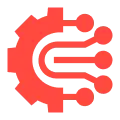 dx
dx